win10密码怎么设置 win10如何设置开机密码
更新日期:2023-08-12 14:59:25
来源:投稿
手机扫码继续观看

给电脑设置密码可以有效的保护电脑系统安全,但是很多小伙伴不知道在win10系统上怎么设置电脑密码,为此小编到网上搜集了相关资料,总算找到了win10系统设置电脑开机密码的方法,现在就在下面的文章中为大家带来具体的介绍,大家如果有需要的话,赶紧来系统城查看一下吧。

win10密码怎么设置?
具体步骤如下:
1.单击“开始”菜单,然后单击“设置”;
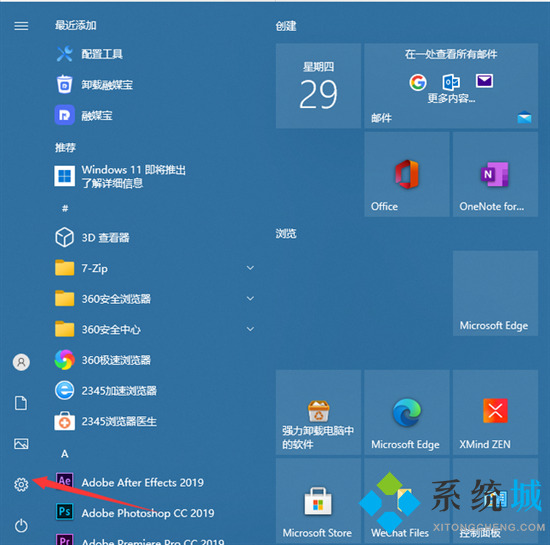
2.单击“帐户”;
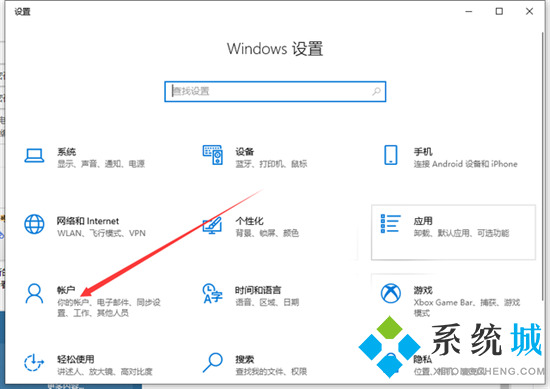
3.单击“登录选项”;
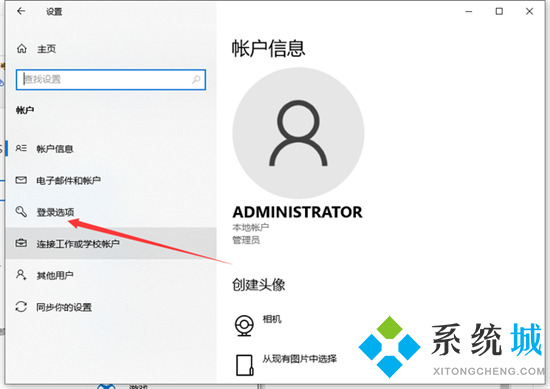
4.然后单击以添加密码;
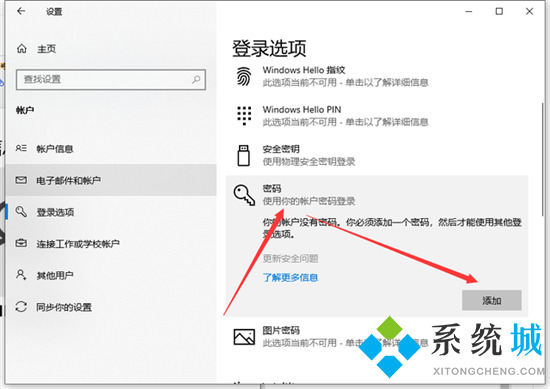
5.然后输入您的密码和提示关键字;
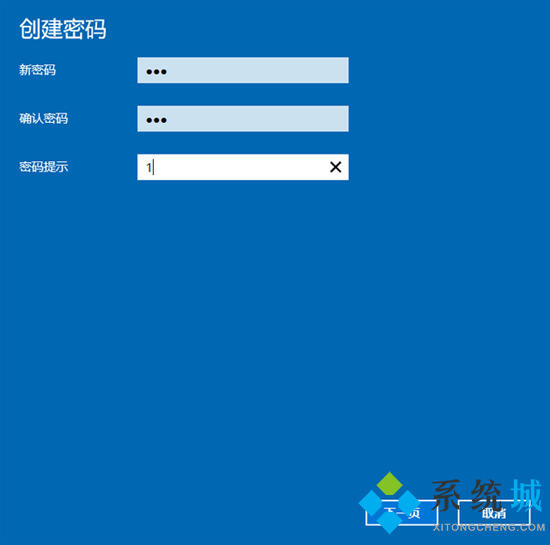
6.保存后,设置密码后,重新启动计算机以生效。
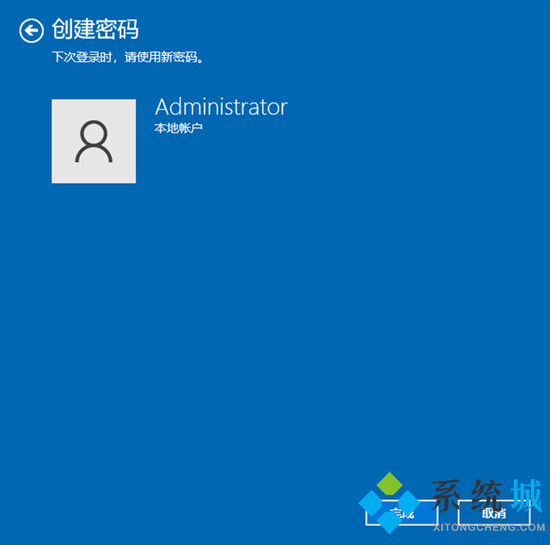
以上就是小编为大家带来的win10密码怎么设置的方法了,希望能帮助到大家。
该文章是否有帮助到您?
常见问题
- monterey12.1正式版无法检测更新详情0次
- zui13更新计划详细介绍0次
- 优麒麟u盘安装详细教程0次
- 优麒麟和银河麒麟区别详细介绍0次
- monterey屏幕镜像使用教程0次
- monterey关闭sip教程0次
- 优麒麟操作系统详细评测0次
- monterey支持多设备互动吗详情0次
- 优麒麟中文设置教程0次
- monterey和bigsur区别详细介绍0次
系统下载排行
周
月
其他人正在下载
更多
安卓下载
更多
手机上观看
![]() 扫码手机上观看
扫码手机上观看
下一个:
U盘重装视频











